Hai completato con successo la configurazione del tuo OpenVPN server. Ora si fa avanti la fase decisiva: avviare il Service OpenVPN e controllare se tutto è impostato correttamente. In questa guida, verrai guidato passo dopo passo attraverso il processo per assicurarti che il tuo server VPN funzioni correttamente.
Principali conclusioni
- Il Service deve essere avviato correttamente per garantire una connessione funzionante.
- È importante controllare lo stato per assicurarsi che non ci siano messaggi di errore.
- Per attivare automaticamente il Service OpenVPN all'avvio del sistema, è necessario creare un link simbolico.
Guida passo-passo
1. Avviare il Service OpenVPN
Per prima cosa, devi attivare il Service OpenVPN. Fai attenzione, poiché qui il nome del server può giocare un ruolo importante. Usa il comando systemctl start openvpn@server, sostituendo "server" con il nome che hai scelto. Se hai impostato un altro nome per il tuo server, devi inserirlo qui.
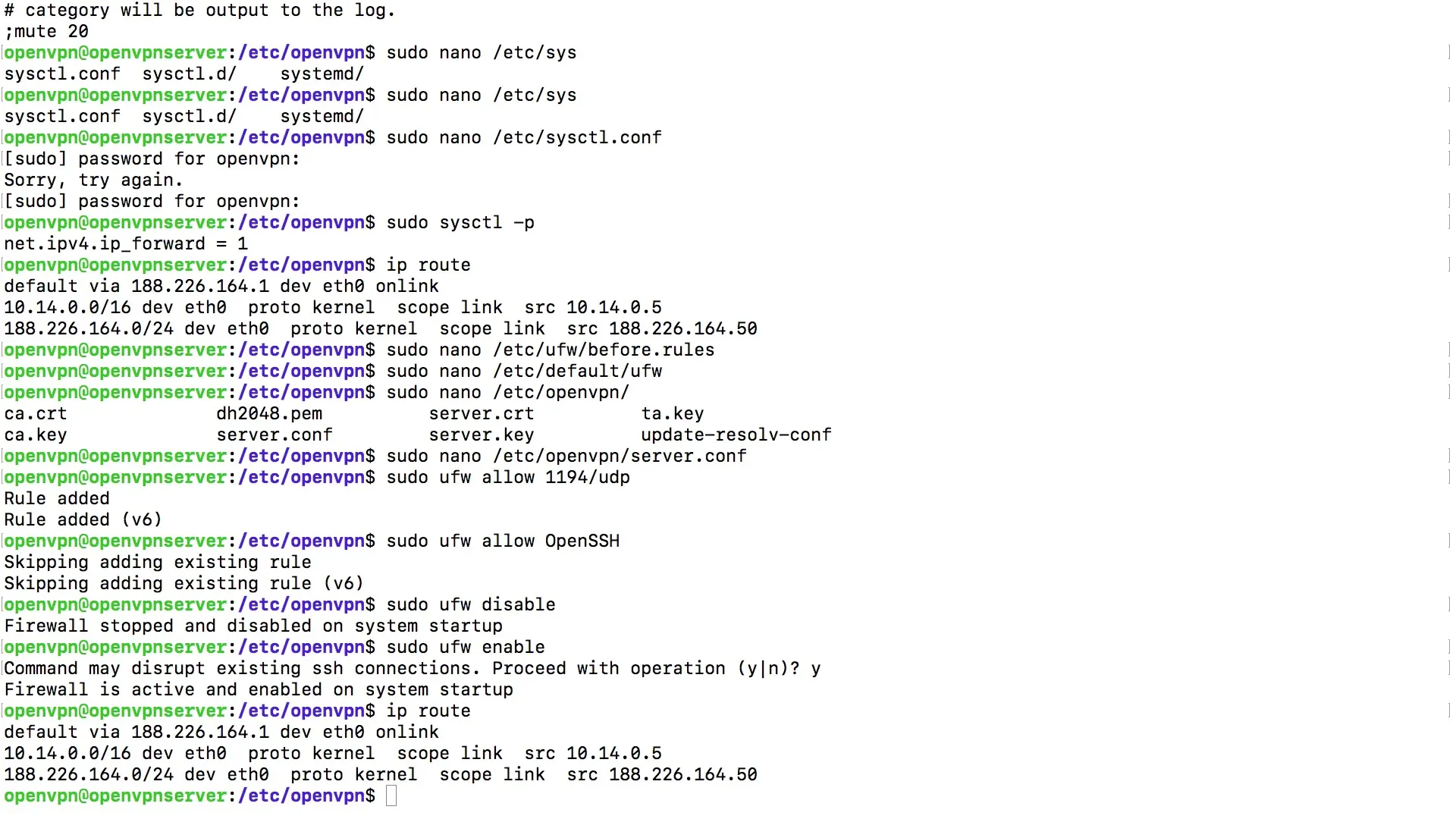
2. Recuperare lo stato del Service OpenVPN
Dopo aver avviato il Service, è importante controllare lo stato del Service OpenVPN per la risoluzione dei problemi. Puoi recuperare lo stato con lo stesso comando che hai usato per avviare, quindi systemctl status openvpn@server. Puoi usare il tasto freccia su per reimmettere rapidamente l'ultimo comando.
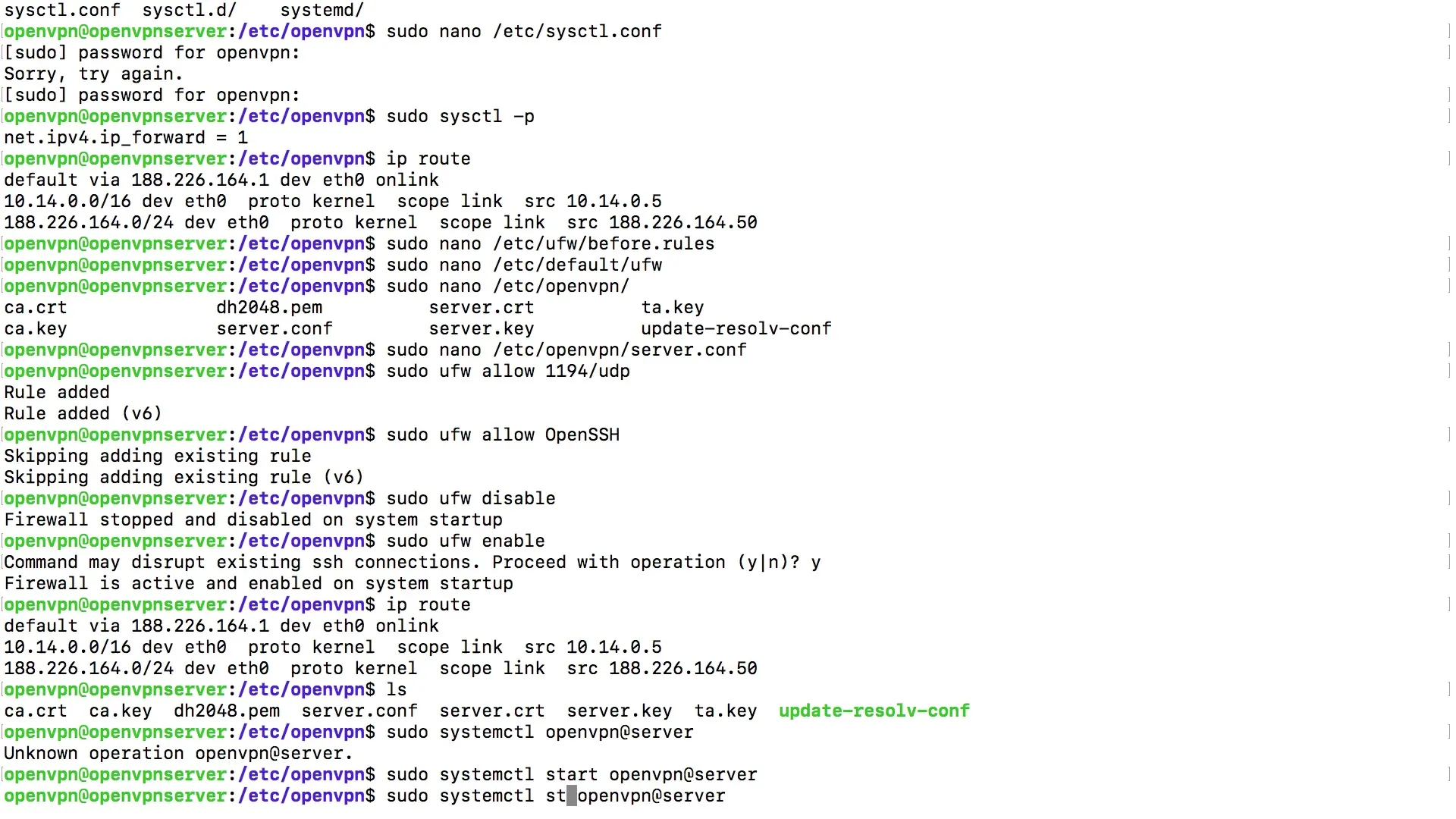
3. Verifica della connessione
Una volta recuperato lo stato del Service OpenVPN, fai attenzione a se il servizio è contrassegnato come "attivo". Anche se la visualizzazione non è verde, è fondamentale che "attivo" sia presente nell'output dello stato. Questo indica che il servizio sta funzionando correttamente e non ci sono messaggi di errore.
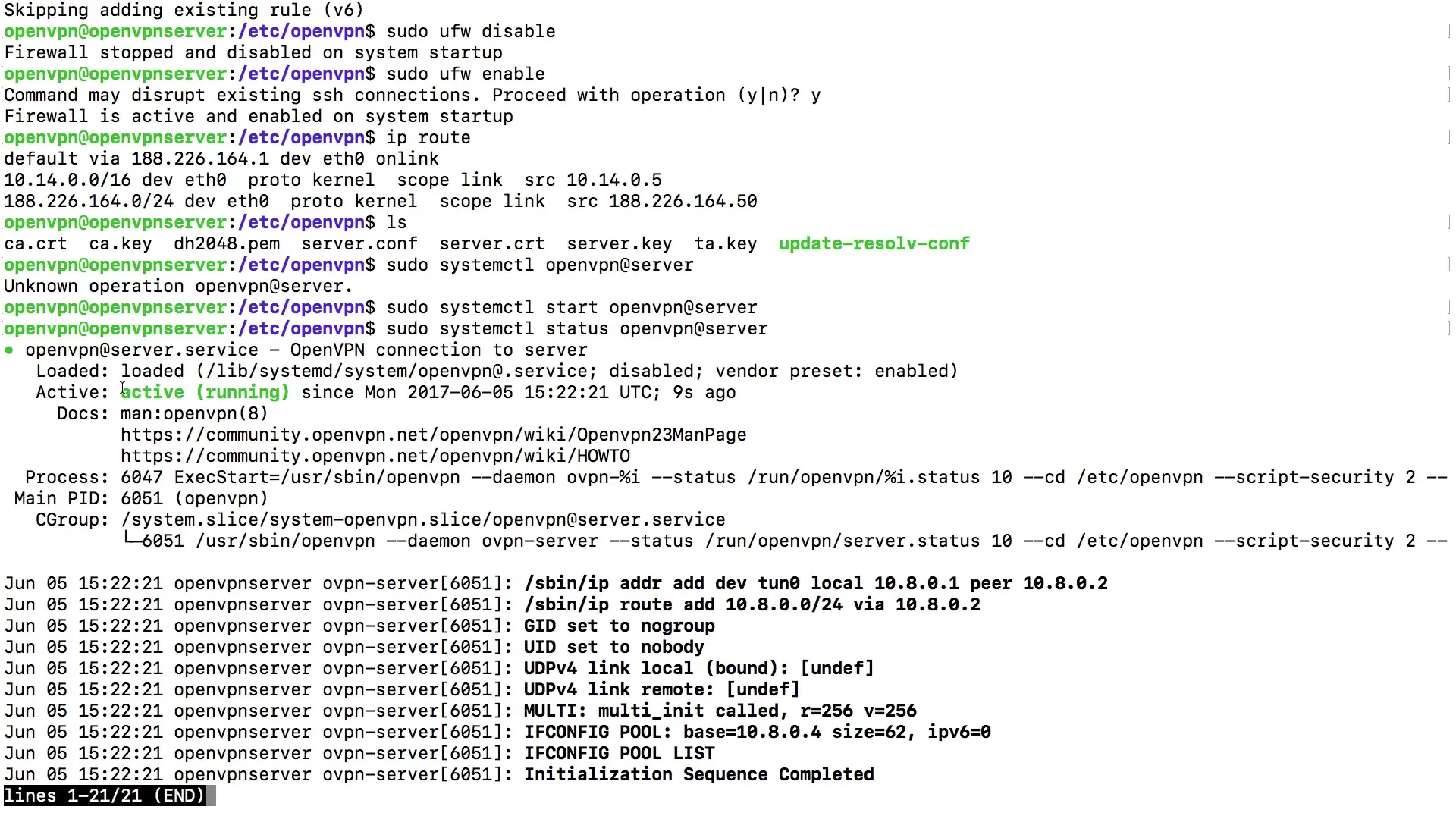
4. Eseguire diagnosi ulteriori
Puoi recuperare informazioni aggiuntive sul processo in corso e sulla sua configurazione. Usa il comando per visualizzare l'ID del processo e altri dati rilevanti. Questo può darti indicazioni preziose sulla funzionalità del tuo server OpenVPN, inclusi gli interfaccie di rete che sono connesse.
5. Controllare la configurazione di rete
È anche necessaria una revisione della configurazione di rete. Usa il comando ip addr per vedere lo stato delle tue interfacce di rete. Cerca la riga che descrive la tua connessione virtuale. Assicurati che gli indirizzi IP siano visualizzati correttamente.
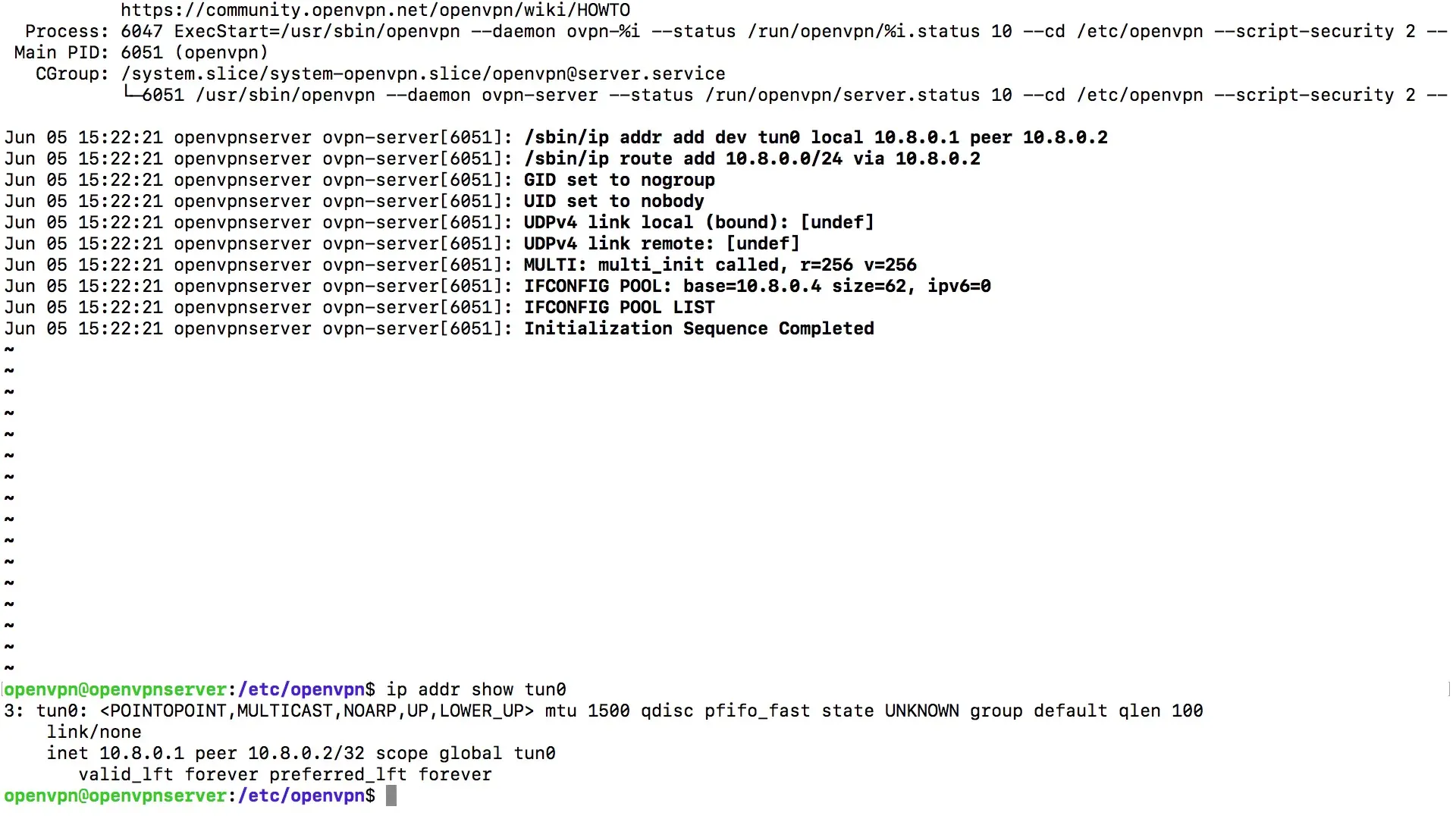
6. Attivare il Service OpenVPN all'avvio del sistema
Per assicurarti che il Service OpenVPN venga avviato automaticamente al riavvio del sistema, devi creare un link simbolico agli script di avvio. A tal fine, utilizzi il comando systemctl enable openvpn@server. Questo passaggio è fondamentale per garantire che il tuo server VPN rimanga attivo automaticamente anche dopo un riavvio del sistema.
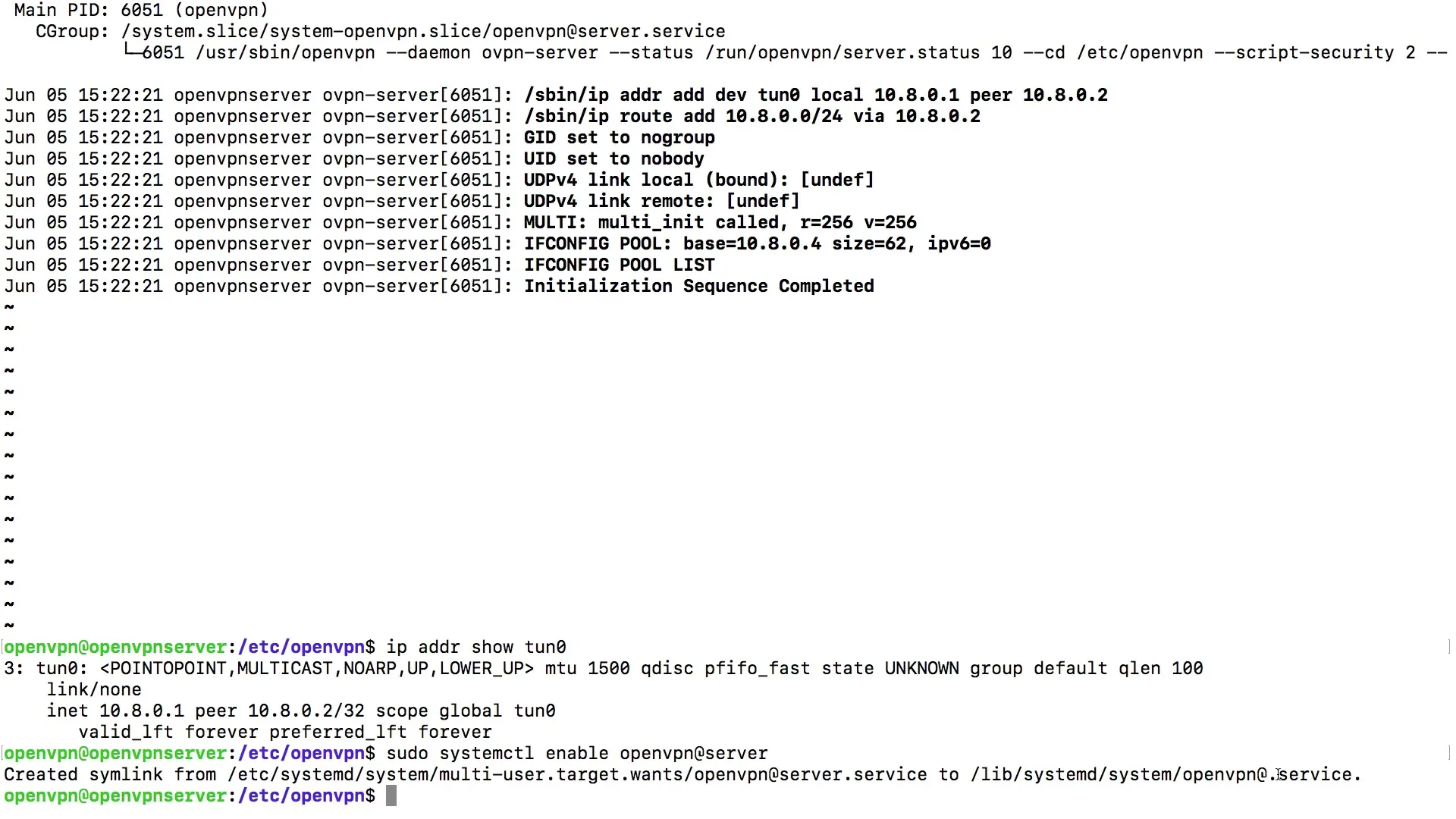
7. Risoluzione dei problemi e troubleshooting
Se incontri dei problemi, è importante rivedere attentamente le configurazioni precedenti. Controlla se hai correttamente nominato il server e se si sono verificati errori nelle configurazioni del firewall. Spesso, un'inserimento errato nell'interfaccia di rete, come eth0, può portare a difficoltà.
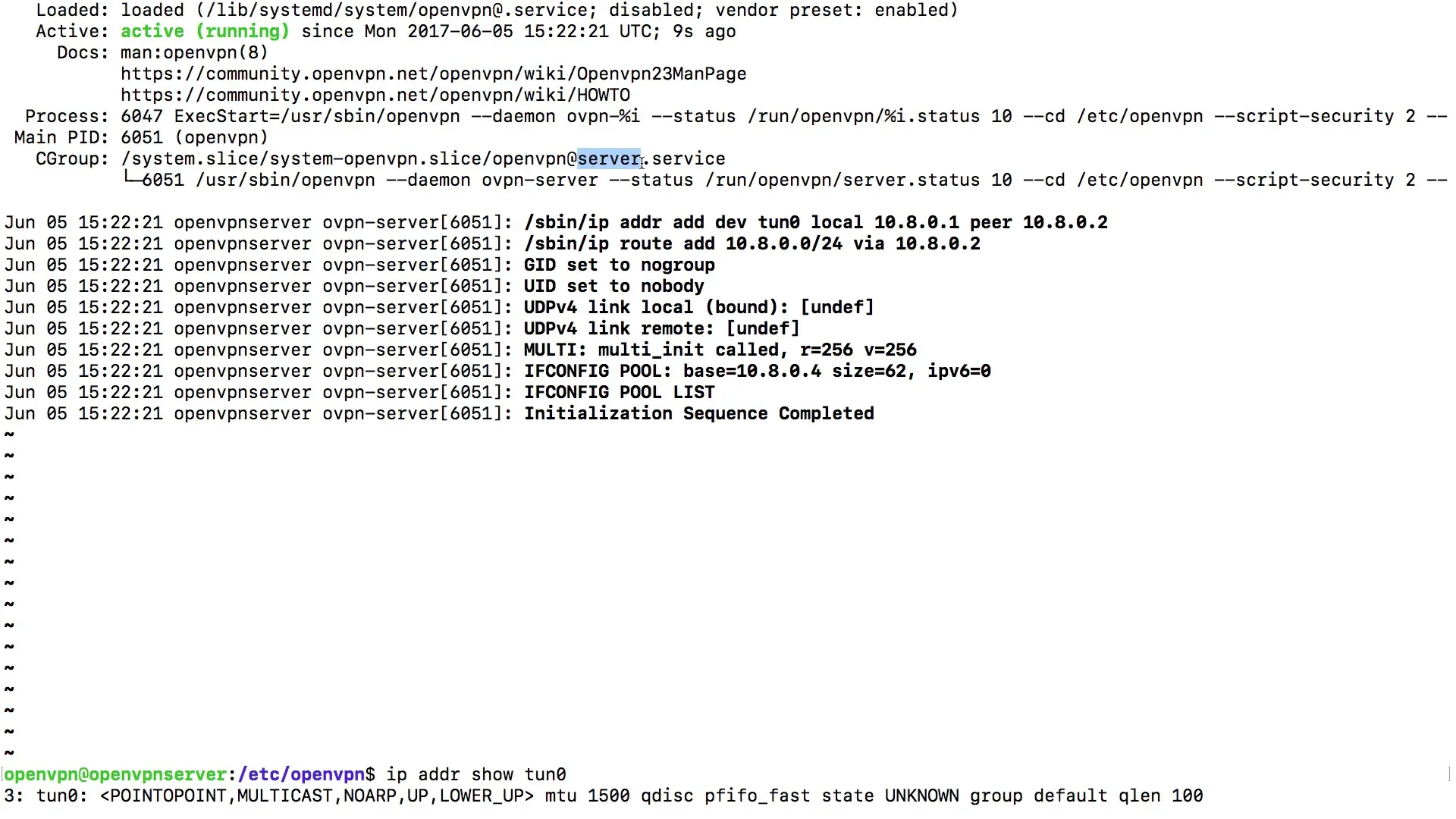
Riassunto – Avviare e verificare il Service OpenVPN
Avviare il Service OpenVPN e verificarne successivamente lo stato è essenziale per garantire che la tua connessione VPN funzioni in modo affidabile. Assicurati di utilizzare i comandi corretti e di controllare regolarmente lo stato del Service per identificare e risolvere rapidamente eventuali errori.
Domande frequenti
Cosa devo fare se il Service OpenVPN non si avvia?Controlla se il nome del server è stato inserito correttamente e se tutti i file di configurazione sono presenti.
Come posso verificare lo stato del Service OpenVPN?Usa il comando systemctl status openvpn@server per recuperare lo stato attuale.
Devo fare qualcosa affinché il Service OpenVPN si avvii automaticamente al riavvio?Sì, devi eseguire il comando systemctl enable openvpn@server() per attivare il Service all'avvio del sistema.


